Spotify ដែលជាសេវាកម្មស្ទ្រីមដ៏ធំបំផុតមួយរបស់ពិភពលោក មិនត្រឹមតែអនុញ្ញាតឱ្យអ្នកស្តាប់រាប់លានបទនៅពេលធ្វើដំណើរប៉ុណ្ណោះទេ ប៉ុន្តែថែមទាំងទាញយកតន្ត្រីសម្រាប់ការស្តាប់ក្រៅបណ្តាញផងដែរ។ សេវាកម្មនេះមានសម្រាប់តែអ្នកជាវ Spotify Premium ប៉ុណ្ណោះក្នុងតម្លៃ $9.99 ឬ £9.99 ក្នុងមួយខែ។ កម្មវិធីមួយចំនួននឹងអនុញ្ញាតឱ្យអ្នកចូលប្រើតន្ត្រី Spotify សម្រាប់ការទាញយកដោយឥតគិតថ្លៃ។
សូមក្រឡេកមើលការណែនាំរបស់យើងចំពោះដំណោះស្រាយដ៏ល្អបំផុតចំនួនប្រាំមួយដើម្បីទាញយកតន្ត្រីពី Spotify ដោយឥតគិតថ្លៃ។ មិនថាអ្នកចង់ច្រៀកបទចម្រៀងពី Spotify នៅលើកុំព្យូទ័ររបស់អ្នក ឬទទួលបានតន្ត្រីពី Spotify នៅលើ Android ឬ iOS នោះទេ អ្នកអាចស្វែងរកចម្លើយដែលសមរម្យបាន។
- ១. ផ្នែកទី 1: របៀបទាញយកតន្ត្រីពី Spotify ដោយគ្មានបុព្វលាភ
- ២. ផ្នែកទី 2. របៀបទាញយកតន្ត្រី Spotify ដោយឥតគិតថ្លៃជាមួយ AllToMP3
- ៣. ផ្នែកទី 3. របៀបទាញយកតន្ត្រី Spotify ដោយឥតគិតថ្លៃជាមួយ Audacity
- ៤. ផ្នែកទី 4. តើធ្វើដូចម្តេចដើម្បីទាញយកតន្ត្រី Spotify ដោយឥតគិតថ្លៃជាមួយនឹងកម្មវិធីបន្ថែម Deezify Chrome
- ៥. ផ្នែកទី 5. របៀបទាញយកតន្ត្រី Spotify ដោយឥតគិតថ្លៃជាមួយ Playlist-converter.net
- ៦. ផ្នែកទី 6. របៀបទាញយក Spotify Music ដោយឥតគិតថ្លៃជាមួយ Telegram (iOS & Android)
- ៧. ផ្នែកទី 7. របៀបទាញយកតន្ត្រី Spotify ដោយឥតគិតថ្លៃជាមួយ Fildo (Android)
ផ្នែកទី 1: របៀបទាញយកតន្ត្រីពី Spotify ដោយគ្មានបុព្វលាភ
វានៅតែមានកម្មវិធីបំលែងតន្ត្រី Spotify រាប់ពាន់ដែលទាញយកដោយឥតគិតថ្លៃនៅលើអ៊ីនធឺណិត ដែលអនុញ្ញាតឱ្យអ្នកទទួលបានតន្ត្រីពី Spotify ដោយគ្មានគណនីពិសេស និងបំលែងតន្ត្រី Spotify ទៅជាឯកសារទ្រង់ទ្រាយ MP3 ។ ទោះយ៉ាងណាក៏ដោយ ទោះបីជាអ្នកអាចទទួលបានឯកសារតន្ត្រី Spotify ដោយមិនគិតថ្លៃក៏ដោយ អ្នកប្រហែលជាត្រូវទទួលយកបញ្ហាដូចជា អត្រាការបម្លែងយឺត គុណភាពសំឡេងទិន្នផលមិនល្អ កង្វះព័ត៌មានតន្ត្រីជាដើម។
ប្រសិនបើអ្នកចង់ទទួលបានអូឌីយ៉ូ Spotify ដែលគ្មានការបាត់បង់ ទ្រង់ទ្រាយអូឌីយ៉ូជាច្រើន និងល្បឿនបំប្លែងលឿន អ្នកអាចគិតអំពី កម្មវិធីបម្លែងតន្ត្រី Spotify . អ្នកជំនួយការគឺជាដំណោះស្រាយដ៏មានប្រសិទ្ធិភាពដែលមិនត្រឹមតែអាចឱ្យអ្នកទាញយកតន្ត្រី Spotify ដោយឥតគិតថ្លៃ DRM ប៉ុណ្ណោះទេ ប៉ុន្តែថែមទាំងអនុញ្ញាតឱ្យអ្នកទាញយកតន្ត្រី Spotify ដោយប្រើគណនីឥតគិតថ្លៃផងដែរ។ គ្រាន់តែអនុវត្តបីជំហានដើម្បីទាញយកសំឡេងពី Spotify ដោយមានជំនួយពី Spotify Music Converter ។
លក្ខណៈពិសេសចម្បងនៃកម្មវិធីបម្លែងតន្ត្រី Spotify
- ទាញយកបទ និងបញ្ជីចាក់ណាមួយពី Spotify ដោយមិនមានការជាវបុព្វលាភ។
- លុបការផ្សាយពាណិជ្ជកម្ម និងការការពារ DRM ចេញពីបទចម្រៀង អាល់ប៊ុម ឬបញ្ជីចាក់តន្ត្រី Spotify ។
- បំប្លែងបទចម្រៀង Spotify សិល្បករ អាល់ប៊ុម និងបញ្ជីចាក់ទៅជាទម្រង់អូឌីយ៉ូស្តង់ដារ
- ធ្វើការក្នុងល្បឿនលឿនជាង 5 ដង និងរក្សាគុណភាពសំឡេងដើម និងស្លាក ID3 ពេញលេញ។
ការទាញយកដោយឥតគិតថ្លៃ ការទាញយកដោយឥតគិតថ្លៃ
ជំហាន 1. ទាញយក និងដំឡើងកម្មវិធីបម្លែងតន្ត្រី Spotify ។ បន្ទាប់មកចម្លង URL នៃបទចម្រៀង Spotify ឬបញ្ជីចាក់។


ជំហានទី 2. កំណត់រចនាសម្ព័ន្ធការកំណត់លទ្ធផល ហើយចាប់ផ្តើមដំណើរការទាញយក។

ជំហានទី 3. នៅពេលដែលបទចម្រៀងត្រូវបានទាញយក អ្នកអាចបើកវានៅក្នុងផ្ទាំង "ទាញយក"។

ការទាញយកដោយឥតគិតថ្លៃ ការទាញយកដោយឥតគិតថ្លៃ
ផ្នែកទី 2. របៀបទាញយកតន្ត្រី Spotify ដោយឥតគិតថ្លៃជាមួយ AllToMP3
AllToMP3 គឺជាកម្មវិធីទាញយកតន្ត្រីស្ទ្រីមបើកចំហ និងស្អាតដែលត្រូវបានរចនាឡើងសម្រាប់អ្នកប្រើប្រាស់ទាំងអស់ដែលចង់ទាញយកបទភ្លេងពី Spotify, SoundCloud ឬ YouTube ដោយឥតគិតថ្លៃ។ វាមាននៅលើវេទិកាធំៗចំនួនបីគឺ Windows, Mac និង Linux ។ អ្នកប្រើប្រាស់ Spotify ទាំងអស់អាចទាញយកតន្ត្រីពី Spotify ទៅកាន់កុំព្យូទ័ររបស់ពួកគេនៅលើប្រព័ន្ធប្រតិបត្តិការភាគច្រើនតាមរយៈបទចម្រៀង Spotify ឬ URL បញ្ជីចាក់។
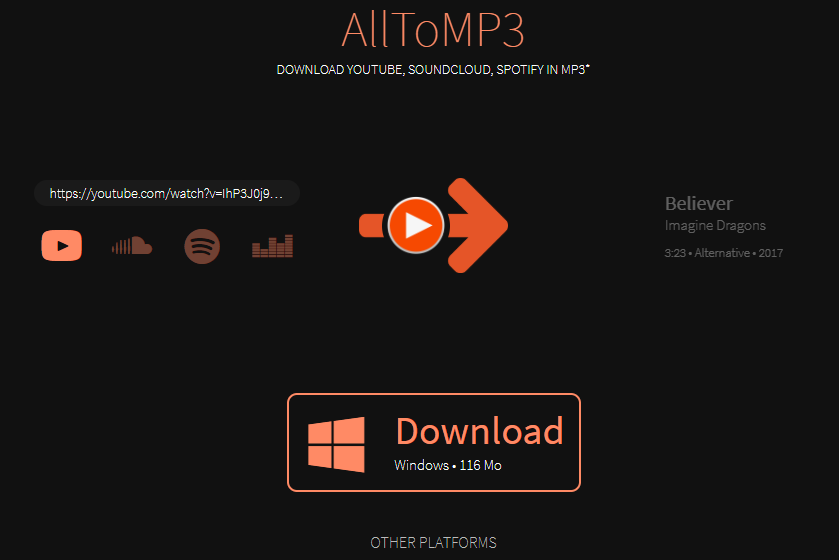
ជំហានដើម្បីបម្រុងទុកតន្ត្រីពី Spotify ជាមួយ AllToMP3
ជំហានទី 1. ដំឡើងកម្មវិធីនៅលើកុំព្យូទ័ររបស់អ្នក ហើយបើកដំណើរការវា។
ជំហាន 2. បើក Spotify ហើយចម្លង URL នៃបទចម្រៀង ឬបញ្ជីចាក់ Spotify របស់អ្នក។ បន្ទាប់មកបិទភ្ជាប់វាទៅក្នុងរបារស្វែងរករបស់ AllToMP3។
ជំហាន 3. ចុចគ្រាប់ចុចបញ្ចូលនៅលើក្តារចុចរបស់អ្នក ហើយអ្នកនឹងទទួលបានតន្ត្រីពី Spotify ដោយគ្មានគណនីពិសេស។
ផ្នែកទី 3. របៀបទាញយកតន្ត្រី Spotify ដោយឥតគិតថ្លៃជាមួយ Audacity
Audacity អាចជាជម្រើសដ៏ល្អបំផុតដើម្បីធ្វើជាម្ចាស់ ប្រសិនបើអ្នកចង់បានឧបករណ៍ថតសំឡេង Spotify ឥតគិតថ្លៃល្អបំផុត។ ផ្នែកដ៏ល្អបំផុតនៃ freeware នេះគឺថាវាមិនត្រឹមតែថតស្ទ្រីមតន្ត្រីពី Spotify ប៉ុណ្ណោះទេ ប៉ុន្តែវាក៏មានសំឡេងផ្សេងទៀតដែលចេញមកពីមីក្រូហ្វូនផងដែរ។ សរុបមក Audacity ផ្តល់ជូននូវកញ្ចប់ដ៏រឹងមាំបំផុតមួយដែលមានក្នុងចំណោមកម្មវិធីថតសំឡេង Spotify ដោយឥតគិតថ្លៃ ទោះបីជាវាបណ្តាលឱ្យបាត់បង់គុណភាពមួយចំនួននៅក្នុងតន្ត្រីដែលបានថតក៏ដោយ។

ជំហានដើម្បីទាញយកតន្ត្រីពី Spotify ជាមួយ Audacity
ជំហានទី 1. ដំឡើងកម្មវិធី Audacity នៅលើកុំព្យូទ័ររបស់អ្នក ហើយបើកដំណើរការវានៅលើកុំព្យូទ័ររបស់អ្នក។
ជំហានទី 2. មុនពេលថត អ្នកត្រូវបិទមុខងារ "Software Playthrough"។ អ្នកអាចជ្រើសរើស ការដឹកជញ្ជូន > ជម្រើសដឹកជញ្ជូន > កម្មវិធី Playthrough (បើក/បិទ) ដើម្បីបើក ឬបិទមុខងារនេះតាមតម្រូវការ។
ជំហាន 3. បើកដំណើរការកម្មវិធី Spotify ដើម្បីស្តាប់បទចម្រៀងដែលអ្នកចង់បាន បន្ទាប់មកចុចប៊ូតុង "កត់ត្រា" នៅលើរបារឧបករណ៍ដឹកជញ្ជូន ដើម្បីចាប់ផ្តើមថតសំឡេងនៅលើកុំព្យូទ័រ។
ជំហាន 4. ប្រើ "ឯកសារ> រក្សាទុកគម្រោង" មុនពេលធ្វើការផ្លាស់ប្តូរណាមួយហើយបន្ទាប់មកអ្នកអាចកែសម្រួលអូឌីយ៉ូដែលបានថតទុក។ បន្ទាប់ពីកែសម្រួល អ្នកអាចរក្សាទុកអូឌីយ៉ូ Spotify ដែលបានថតទាំងអស់។
ផ្នែកទី 4. តើធ្វើដូចម្តេចដើម្បីទាញយកតន្ត្រី Spotify ដោយឥតគិតថ្លៃជាមួយនឹងកម្មវិធីបន្ថែម Deezify Chrome
Deezify គឺជាផ្នែកបន្ថែមទាញយកតន្ត្រី Spotify ឥតគិតថ្លៃមួយផ្សេងទៀតសម្រាប់ Chrome ដែលអាចជួយអ្នកក្នុងការទាញយកតន្ត្រីពីសេវាកម្មស្ទ្រីមតន្ត្រីជាច្រើនរួមមាន Spotify, Deezer និង Xbox ។ ដោយមានជំនួយពី Deezify អ្នកអាចបំប្លែងបញ្ជីចាក់ Spotify និងចម្រៀងរបស់អ្នកទៅជា MP3 ក្នុងកម្មវិធីលេងបណ្ដាញ Spotify។ ទោះយ៉ាងណាក៏ដោយ វាធ្វើឱ្យខូចគុណភាពសំឡេងនៅពេលថតតន្ត្រីពី Spotify ។

របៀបរក្សាទុកតន្ត្រីពី Spotify ជាមួយផ្នែកបន្ថែម Deezify Chrome
ជំហានទី 1. ជាដំបូង សូមដំឡើងកម្មវិធីបន្ថែម Deezify Chrome ។
ជំហាន 2. បន្ទាប់មកបើក Spotify នៅក្នុងកម្មវិធីរុករកហើយចាក់បទចម្រៀង Spotify ដែលអ្នកចង់បម្លែងទៅជា MP3 ដូច្នេះ Deezify នឹងជួយអ្នកឱ្យទទួលបានឯកសារ MP3 ។
ផ្នែកទី 5. របៀបទាញយកតន្ត្រី Spotify ដោយឥតគិតថ្លៃជាមួយ Playlist-converter.net
Playlist-converter.net គឺជាសេវាកម្មអនឡាញឥតគិតថ្លៃដែលអនុញ្ញាតឱ្យអ្នកបំប្លែងបញ្ជីចាក់ពីសេវាកម្មតន្ត្រីជាច្រើនដូចជា Spotify, Deezer, Tidal, YouTube ឬផ្សេងទៀត និងទម្រង់ឯកសារដូចជា CSV ។ វាអនុញ្ញាតឱ្យអ្នកបម្លែងតន្ត្រី Spotify ទៅជាទ្រង់ទ្រាយ MP3 ដោយឥតគិតថ្លៃដោយមិនចាំបាច់ដំឡើងកម្មវិធីបន្ថែម។ ជាមួយនឹងកម្មវិធីបម្លែងបញ្ជីចាក់ គ្រាន់តែចុច ហើយរង់ចាំដំណើរការធ្វើសមកាលកម្ម ខណៈពេលដែលអ្នកត្រូវចំណាយពេលច្រើនដើម្បីបំប្លែងបញ្ជីចាក់ Spotify។
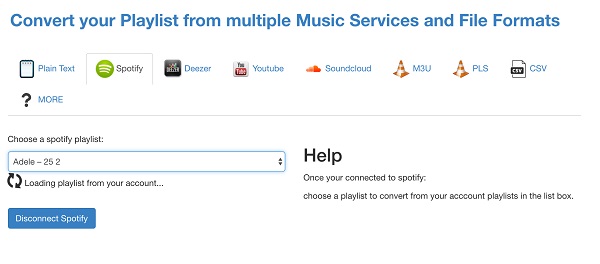
ជំហានដើម្បីស្រង់សំឡេងពី Spotify ជាមួយ Playlist-converter.net
ជំហានទី 1. ជាដំបូង សូមបើកគេហទំព័រ ហើយបន្ទាប់មកចុចលើបន្ទះ Spotify ។ ដំបូងអ្នកនឹងត្រូវបានសួរឱ្យចូលទៅក្នុងគណនី Spotify របស់អ្នក។
ជំហានទី 2. បន្ទាប់មកជ្រើសបញ្ជីចាក់ដែលអ្នកបានបង្កើតក្នុងគណនី Spotify របស់អ្នកហើយចាប់ផ្តើមបម្លែងវាទៅជាទ្រង់ទ្រាយ MP3 ។
ជំហានទី 3. បន្ទាប់មកវានឹងបង្កើតបញ្ជីចាក់ដែលបានបម្លែងដោយប្រើប៊ូតុងទាញយក។ គ្រាន់តែចុចប៊ូតុងទាញយកដើម្បីចូលប្រើតន្ត្រី Spotify ដែលបានបំលែងដោយគ្មានបញ្ហា។
ផ្នែកទី 6. របៀបទាញយក Spotify Music ដោយឥតគិតថ្លៃជាមួយ Telegram (iOS & Android)
Telegram គឺជាការផ្ញើសារបន្ទាន់ដែលមានមូលដ្ឋានលើពពក និងជាសំឡេងលើសេវា IP ដែលមានសម្រាប់ Android, iOS, Windows Phones ឬច្រើនជាងនេះ។ មាន bot នៅលើ Telegram ដែលអ្នកអាចស្វែងរកមូលដ្ឋានទិន្នន័យ Spotify និងទាញយកបទ ឬបញ្ជីចាក់ដែលអ្នកចូលចិត្តទៅ Spotify ។ ដោយមានជំនួយពីកម្មវិធីទាញយក Telegram Spotify អ្នកមិនចាំបាច់ជាវគម្រោង Premium សម្រាប់ការស្តាប់ក្រៅបណ្តាញទេ។

ជំហានដើម្បីទទួលបានបទភ្លេង Spotify នៅលើ iOS និង Android ជាមួយ Telegram
ជំហានទី 1. ដំឡើងកម្មវិធីនៅលើ iOS របស់អ្នកហើយចម្លងតំណទៅបទចម្រៀង ឬបញ្ជីចាក់ Spotify ។
ជំហានទី 2. បើកដំណើរការ Telegram ហើយស្វែងរក "Spotify music downloader" នៅក្នុង Telegram។ បន្ទាប់មកចុចលើ Telegram Spotify bot នៅក្នុងលទ្ធផលស្វែងរក ហើយជ្រើសរើសជម្រើស "Start"។
ជំហានទី 3. ឥឡូវនេះបិទភ្ជាប់បទចម្រៀង Spotify ឬ URL បញ្ជីចាក់ចូលទៅក្នុងរបារជជែកកំសាន្តហើយចុចប៊ូតុង "ផ្ញើ" ។ ជាចុងក្រោយ អ្នកនឹងទទួលបានរូបតំណាងទាញយក ហើយចុចលើវា ដើម្បីចាប់ផ្តើមទាញយកបញ្ជីចាក់ Spotify ទៅក្នុងទូរស័ព្ទរបស់អ្នក។
ផ្នែកទី 7. របៀបទាញយកតន្ត្រី Spotify ដោយឥតគិតថ្លៃជាមួយ Fildo (Android)
កម្មវិធី Fildo គឺជាកម្មវិធីស្ទ្រីមអូឌីយ៉ូដែលផ្តល់ជូនដោយឥតគិតថ្លៃនៅលើប្រព័ន្ធប្រតិបត្តិការ Android ។ កម្មវិធីនេះមានច្រើនប្រភេទសម្រាប់អ្នកជ្រើសរើស ហើយវាងាយស្រួលក្នុងការលេង និងទាញយកតន្ត្រី។ វាអាចអនុញ្ញាតឱ្យអ្នកទាញយក ឬចាក់តន្ត្រីពីទូទាំងពិភពលោក។ នេះមានន័យថាអ្នកប្រើប្រាស់ Spotify ទាំងអស់អាចប្រើវាដើម្បីបង្កើតបញ្ជីចាក់ផ្ទាល់ខ្លួនរបស់ពួកគេ និងទាញយកតន្ត្រី Spotify ដែលពួកគេចូលចិត្តដោយភាពងាយស្រួលមិនគួរឱ្យជឿ។
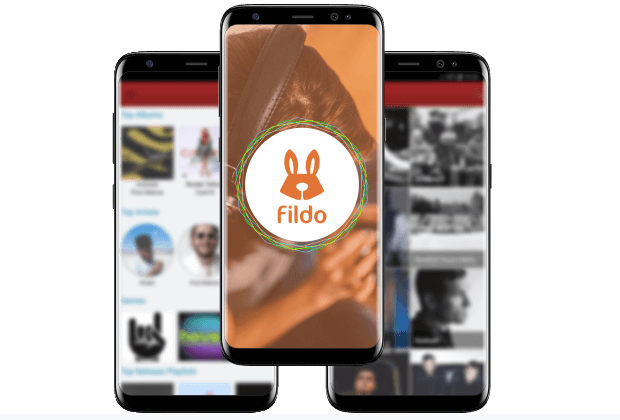
ជំហានដើម្បីទាញយក Spotify Music ដោយឥតគិតថ្លៃនៅលើប្រព័ន្ធប្រតិបត្តិការ Android ជាមួយ Fildo
ជំហាន 1. ដំឡើងកម្មវិធីនៅលើប្រព័ន្ធប្រតិបត្តិការ Android របស់អ្នកហើយបើកដំណើរការវា។
ជំហាន 2. រមូរចុះក្រោមដើម្បីប៉ះប៊ូតុង "ច្រើនទៀត" បន្ទាប់មកប៉ះ "នាំចូល Spotify" ។
ជំហានទី 3. ចូលទៅក្នុងគណនី Spotify របស់អ្នក ហើយបញ្ជីចាក់ Spotify របស់អ្នកនឹងត្រូវបាននាំចូលទៅក្នុង Fildo ។
ជំហានទី 4. បន្ទាប់ពីបញ្ជីចាក់ត្រូវបាននាំចូលដោយជោគជ័យ អ្នកអាចចាប់ផ្តើមទាញយកតន្ត្រី Spotify ។

